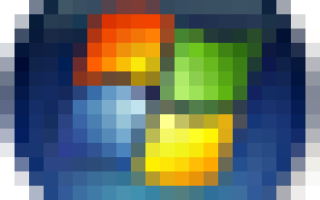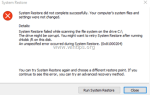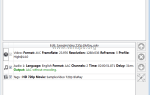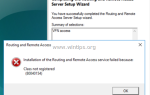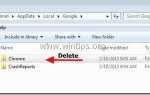Windows 8 и Windows 7 не позволяют пользователям (даже администраторам) сохранять файлы в корневой папке диска C: \. Поэтому, когда пользователь пытается создать файл на корневом диске C: \ (с помощью блокнота или другой программы), он получает сообщение об ошибке «У вас нет прав на сохранение в этом месте».
В ОС Windows 7 единственное действие, которое необходимо выполнить для сохранения файлов в этом месте (C: \), — это отключить настройки UAC (контроль учетных записей) с панели управления, но в ОС Windows 8 (или Windows 8.1) эта процедура больше не работает, и вы должны отключить UAC через реестр Windows. Имейте в виду, что отключение UAC в вашей системе не является безопасной практикой, поскольку это может позволить вредоносным программам скомпрометировать вашу систему. По моему мнению и, по моему опыту, «UAC» — это немного раздражающая мера предосторожности, потому что вы всегда должны отвечать на повторяющееся всплывающее окно практически за любое действие, которое вы хотите выполнить на своем компьютере.
В этом уроке я покажу вам, как отключить UAC в Windows 8.1 (или Windows 8) и устранить ошибку «Отказано в доступе» при попытке создать (сохранить) файл в корневой папке диска C :. (Это решение также работает для ОС Windows 7 и Vista.)
Как отключить UAC в Windows 8.1, Windows 8, Windows 7 и Windows Vista через реестр Windows.
Заметка: Если вы хотите изменить уровень чувствительности контроля учетных записей (UAC), прочтите этот учебник.
1. Нажмите «Windows» ![]() + «р«ключи для загрузки Бег чат.
+ «р«ключи для загрузки Бег чат.
2. Тип «смерзаться«и нажмите Войти.
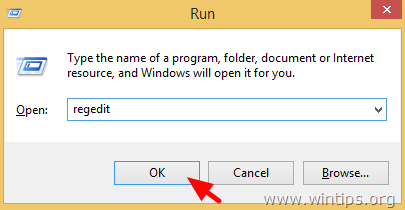
ВАЖНО! Прежде чем продолжить изменение реестра, сначала сделайте резервную копию реестра.. Для этого:
а. Из главного меню перейдите в файл Выбрать экспорт.
б. Укажите место назначения (например, ваш рабочий стол), укажите имя файла (например, «RegistryBackup») и нажмите Сохранить.
3. В реестре Windows перейдите (с левой панели) к этому ключу:
- HKEY_LOCAL_MACHINE \ SOFTWARE \ Microsoft \ Windows \ CurrentVersion \ Policies \ System \
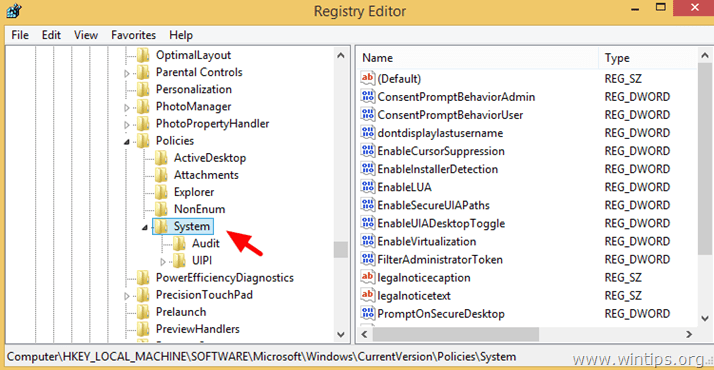
4. На правой панели дважды щелкните по EnableLUA Значение DWORD.
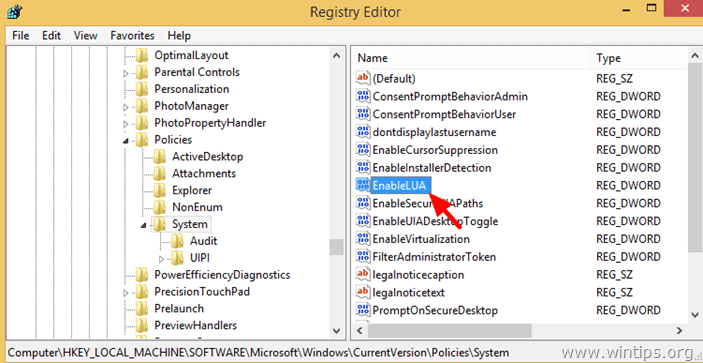
5. Измените значение данных с 1 (один) на 0 (ноль) и нажмите хорошо когда закончите. *
* Заметка: Установите значение 1 (один) каждый раз, когда вы хотите повторно включить UAC в Windows.
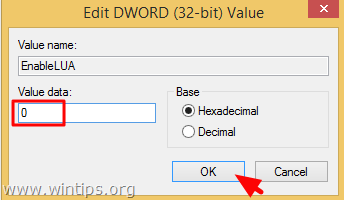
6. Закройте редактор реестра и перезагрузите компьютер.
Вы сделали!